Windows 10에서 시스템 드라이브의 오류 확인
시스템 드라이브에 오류가 있는지 확인하는 것은 운영 체제 및 파일 시스템과 관련된 다양한 문제를 해결하려는 경우에 필수적인 작업입니다. Windows 10에서 드라이브 읽기 또는 쓰기 오류가 발생하거나 디스크 작업을 수행할 때 성능 문제가 발생하면 시스템 드라이브에 오류가 있는지 확인하는 것이 좋습니다.
광고
 드라이브 오류는 일반적으로 파일 시스템에 문제가 있음을 나타냅니다. 부적절한 종료에서 하드 드라이브인 경우 드라이브 표면의 물리적 손상에 이르기까지 다양한 원인으로 인해 발생할 수 있습니다. 드라이브에 파일 시스템 오류가 있는지 확인하려면 확인해야 합니다.
드라이브 오류는 일반적으로 파일 시스템에 문제가 있음을 나타냅니다. 부적절한 종료에서 하드 드라이브인 경우 드라이브 표면의 물리적 손상에 이르기까지 다양한 원인으로 인해 발생할 수 있습니다. 드라이브에 파일 시스템 오류가 있는지 확인하려면 확인해야 합니다.먼저 Windows에서 제공하는 정보를 확인할 수 있습니다. Windows가 감지할 수 있는 드라이브에 문제가 있는 경우 Windows 10의 보안 및 유지 관리 제어판(Windows 8 및 Windows 7에서는 관리 센터라고 함)에서 이를 보고합니다. 이 정보를 확인하려면 다음 단계를 따르세요.
- 제어판 열기.
- 다음 애플릿으로 이동합니다.
제어판\시스템 및 보안\보안 및 유지 관리
- "드라이브 상태"에서 드라이브의 현재 상태를 볼 수 있습니다. 제 경우에는 Windows 10에서 문제를 보고하지 않습니다.

NS Windows 10에서 파일 시스템 오류에 대한 드라이브 확인, 다음을 수행해야 합니다.
- 관리자(상승된 인스턴스)로 명령 프롬프트를 엽니다. 보다 Windows 10에서 관리자 권한 명령 프롬프트를 여는 방법.

- 방금 연 관리자 권한 명령 프롬프트에 다음을 입력합니다.
chkdsk /F 드라이브 문자:
DriveLetter 부분을 확인하려는 실제 드라이브 또는 파티션 문자로 바꿉니다. 예를 들어 다음 명령은 D 드라이브에서 오류 검사를 수행합니다.
chkdsk /F D:
드라이브를 사용하지 않는 경우 디스크 검사 및 복구 작업이 시작됩니다. 드라이브가 사용 중인 경우 Chkdsk는 강제로 분리를 수행할지 아니면 다음 부팅을 위해 드라이브 검사를 예약할지 묻는 메시지를 표시합니다.
다음 부팅 시 드라이브 검사 예약
Chkdsk는 시스템 드라이브에서 읽기 전용 모드로 실행할 수 있지만 오류를 수정하려면 드라이브에 액세스하는 다른 모든 프로그램에서 드라이브를 마운트 해제해야 합니다. Windows 운영 체제가 실행 중인 드라이브에서 Chkdsk /F는 운영 체제 파일에서 드라이브를 사용하고 있기 때문에 다음 부팅 전에만 수행할 수 있습니다. 당신은 할 수 있습니다 Windows 10에서 시스템 드라이브의 오류 확인 다음 명령을 실행하여:
chkdsk /F C:
다음 출력이 표시됩니다.
Y를 눌러 요청을 확인하면 Windows 10이 완전히 부팅되기 전에 다음에 Chkdsk가 실행됩니다.

시간 초과 기간 내에 취소할 수 있습니다(문서에 설명된 대로 이 시간 초과를 조정할 수 있습니다. Windows 10 부팅 시 Chkdsk 시간 초과 변경):
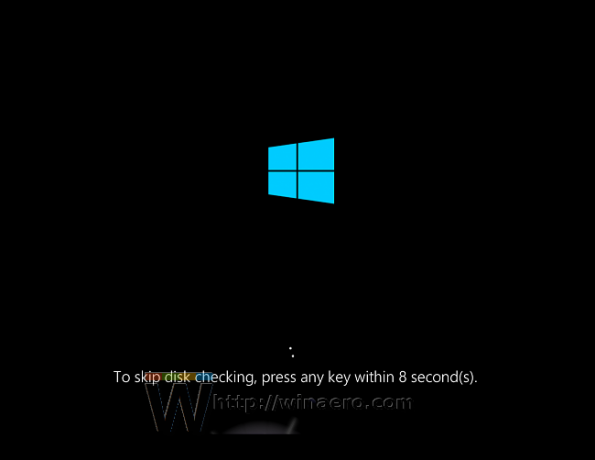
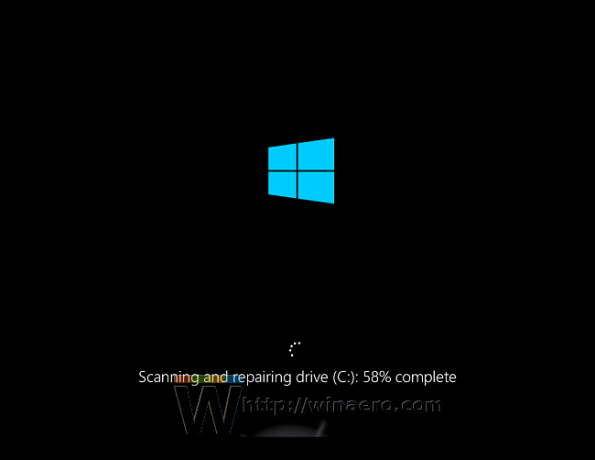
예약된 드라이브 확인 취소
마음이 바뀌면 Windows 10을 재부팅하기 전에 예약된 드라이브 확인을 취소할 수 있습니다. 관리자 권한 명령 프롬프트에서 다음 명령을 실행합니다.
- 재부팅 시 드라이브 검사가 수동으로 예약되었는지 확인하려면 다음 명령을 실행합니다.
chkntfs c:
출력은 chkdsk /F가 디스크 검사를 수동으로 예약하는 데 사용되었는지 여부를 알려줍니다. 그렇지 않으면 드라이브에 '더티' 비트가 설정되어 있지 않다고 보고합니다.
- 예약된 드라이브 확인을 취소하려면 다음 명령을 입력합니다.
chkntfs /x C:
출력은 다음과 같습니다.
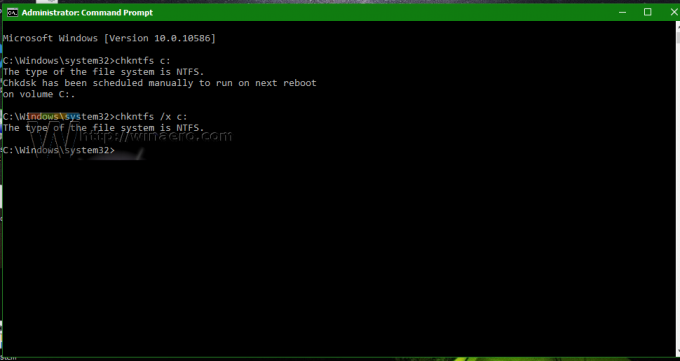
그게 다야 chkdsk가 드라이브 검사를 완료한 후 여기에 설명된 단계에 따라 결과를 찾을 수 있습니다. Windows 10에서 chkdsk 결과를 찾는 방법
